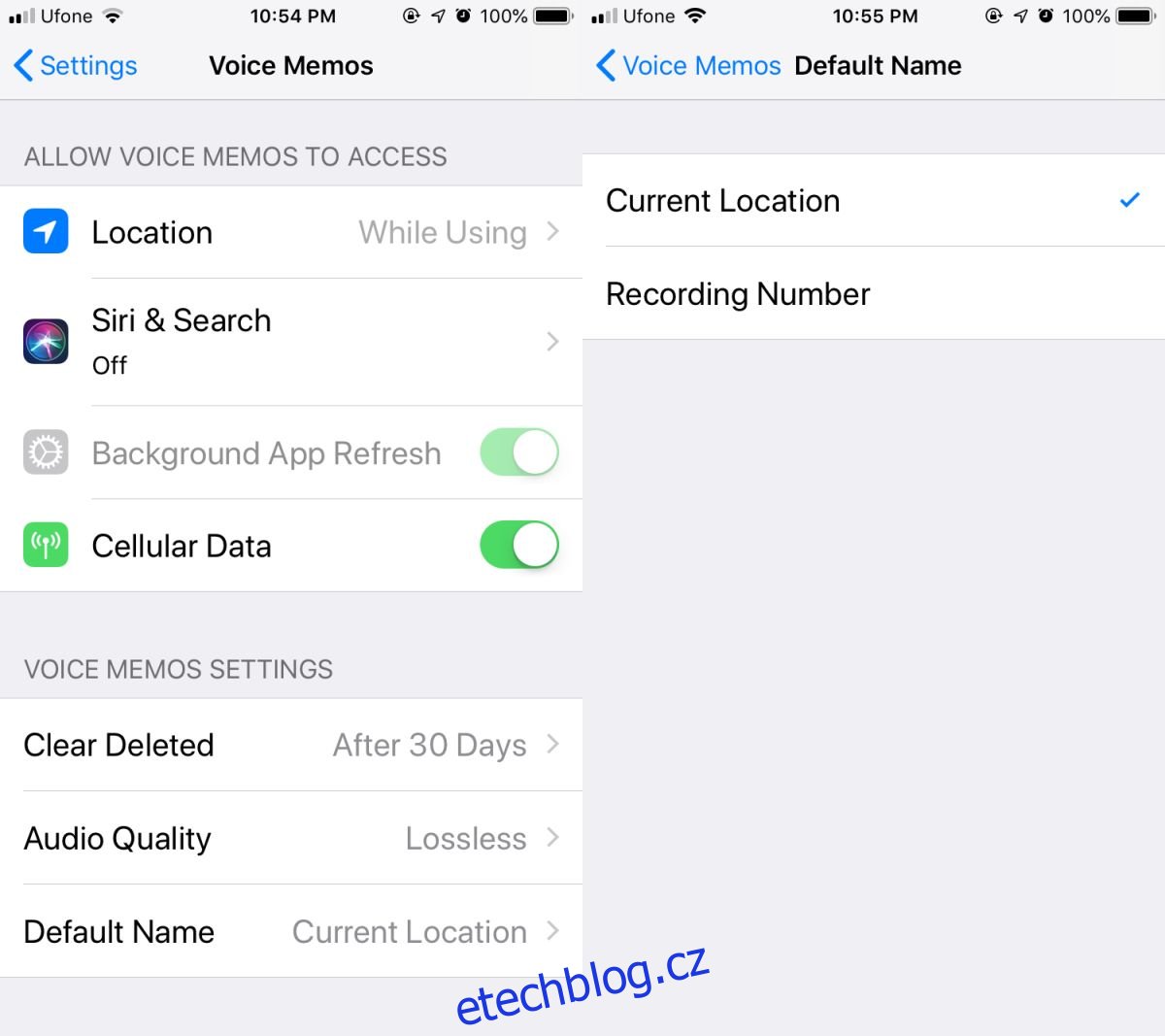iOS má aplikaci Voice Memo, která, jak pravděpodobně tušíte podle názvu, umí vytvářet hlasové poznámky. Aplikace se zdá být jednoduchá a z větší části tomu tak je. Existuje několik základních editačních funkcí a aplikace může ukládat do bezztrátového formátu. Ve výchozím nastavení ukládá nahrávky s očíslovaným názvem, tj. Nahrávka 1, Nahrávka 2, Nahrávka 3 atd. Může být obtížnější určit, která nahrávka je která. Pokud nahráváte poznámky na různých místech, tj. v práci, doma nebo v parku, můžete hlasové poznámky pojmenovat podle umístění.
Pojmenujte hlasové poznámky podle umístění
Otevřete aplikaci Nastavení a klepněte na aplikaci Hlasové poznámky. Aby bylo možné pojmenovat hlasové poznámky podle polohy, musí mít aplikace přístup k vaší poloze. Klepněte na možnost Poloha v horní části a povolte aplikaci používat vaši polohu, když ji používáte.
Jakmile to uděláte, přejděte dále dolů a klepněte na Výchozí název. Změňte jej z „Číslo záznamu“ na „Aktuální umístění“.
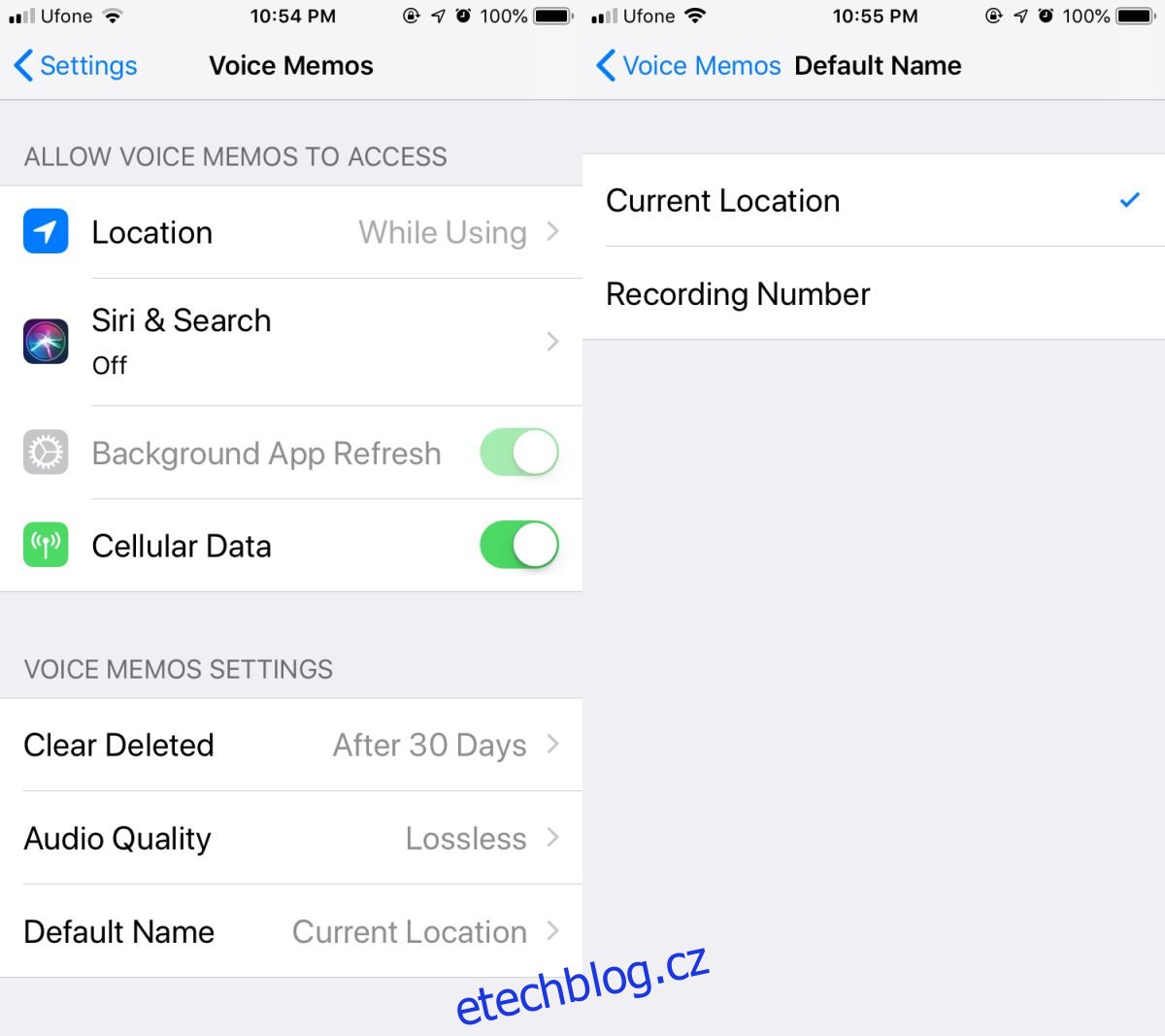
Další hlasová poznámka, kterou nahrajete, bude pojmenována podle vaší aktuální polohy. Pokud nahrajete více hlasových poznámek do stejného umístění, bude soubor očíslován za umístěním. Soubory budou pojmenovány Umístění, Umístění 2, Umístění 3 atd.
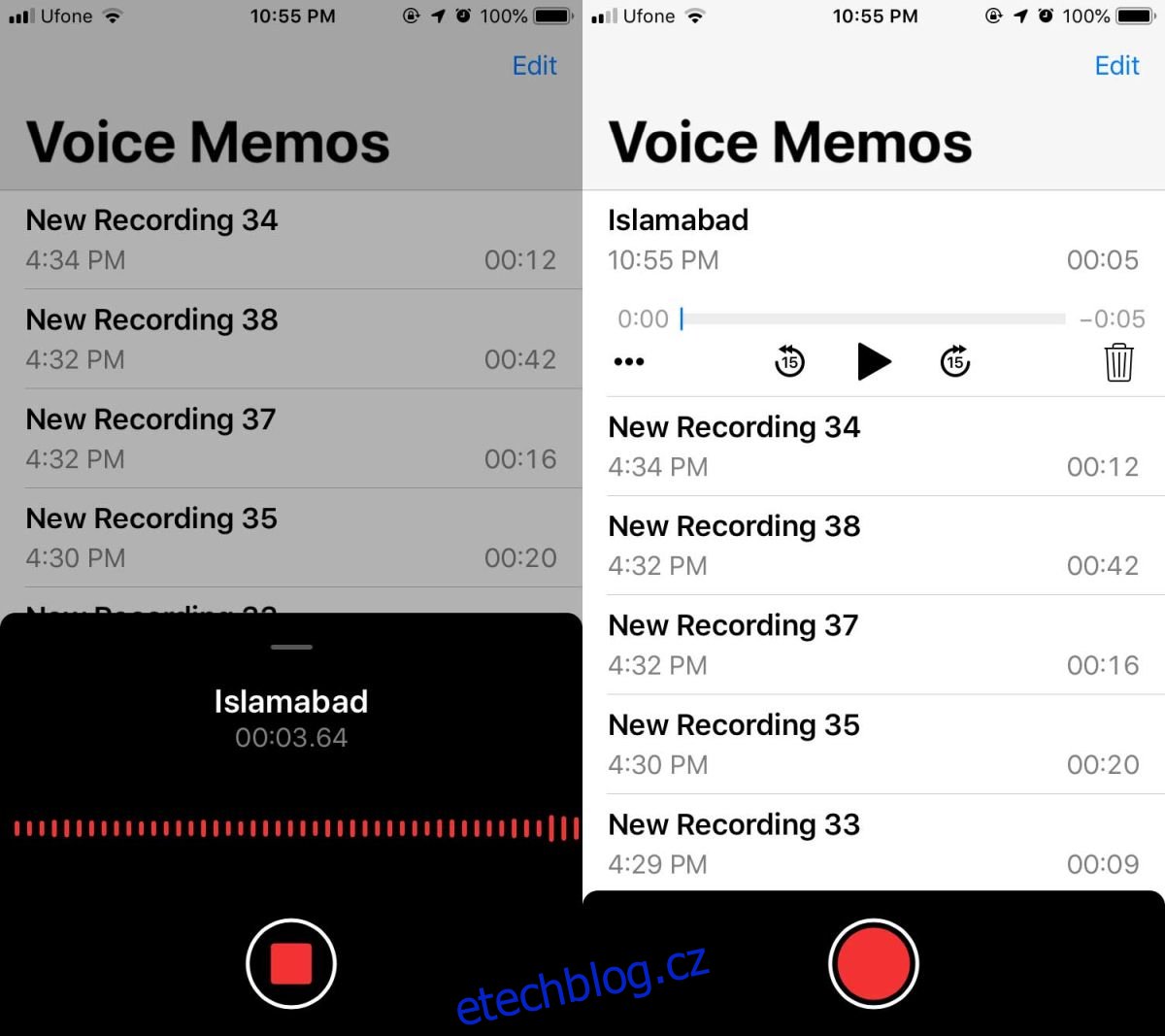
Aby byla hlasová poznámka pojmenována podle přesné polohy, musí mít Apple Maps vaši oblast zmapovanou přiměřeně dobře. Pokud tomu tak není, hlasové poznámky budou normálně pojmenovány po vašem městě a pravděpodobně budou mnohem méně užitečné, než kdyby měly vaši skutečnou polohu nebo přinejmenším blízký orientační bod.
Přejmenovat hlasovou poznámku
Pokud chcete, můžete název kdykoli později změnit. Pokud vás zajímá, jak upravit název hlasové poznámky, je to docela snadné. Chcete-li upravit název hlasové poznámky, vyberte ji a klepněte na tlačítko se třemi tečkami. V nabídce, která se otevře, klepněte na Upravit. Otevře se poměrně komplikovaně vypadající panel, který mimo jiné umožňuje oříznout soubor. Klepněte na název hlasové poznámky a budete ji moci upravit.
Název hlasové poznámky můžete upravit bez ohledu na to, zda je pojmenována podle čísla nebo umístění. Pokud máte problémy se sledováním svých nahrávek s oběma schématy pojmenování, měli byste si zkusit zvyknout si je přejmenovávat hned, jak je vytvoříte. Nemusí to být vždy pohodlné, ale vyplatí se sledovat své hlasové poznámky.